4 cara untuk menemukan file besar di Windows 10
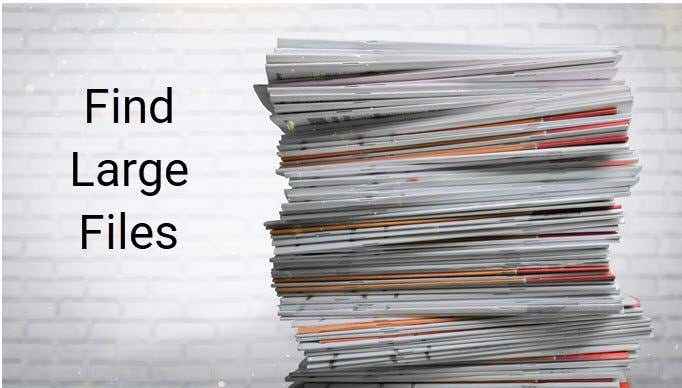
- 1750
- 433
- Ricardo Gottlieb
Jika Anda dengan cepat ingin membebaskan ruang memori di mesin windows Anda, cara terbaik untuk melakukannya adalah dengan menemukan file besar di pc windows 10 Anda dan menyingkirkannya jika tidak lagi berguna. Pertanyaannya adalah bagaimana Anda mencari file besar di komputer Anda?
Windows memberi Anda beberapa cara untuk menemukan semua file besar yang disimpan di drive Anda. Entah Anda dapat menggunakan alat bawaan di mesin Anda untuk mencari file-file ini atau Anda dapat mengambil aplikasi pihak ketiga yang akan melakukan tugas untuk Anda. Either way, Anda akan menemukan file yang menempati sebagian besar ruang memori Anda.
Daftar isi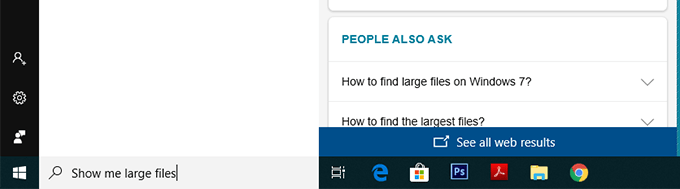
Namun, sebelum Anda melakukannya, Anda harus terlebih dahulu mengaktifkan opsi File Tersembunyi. Ini untuk memastikan bahwa Explorer mencari file tersembunyi besar selain mencari file normal.
Namun, berhati -hatilah saat berhadapan dengan file tersembunyi. Sebagian besar waktu, ini adalah file yang berhubungan dengan sistem dan aplikasi yang, jika Anda menghapus, akan menyebabkan aplikasi Anda tidak berfungsi dan bahkan membuat seluruh sistem Anda macet. Sebelum Anda menghapus apapun, pastikan Anda tahu apa itu dan Anda akan baik -baik saja.
Buka Mulai menu dan cari Tunjukkan tersembunyi dan klik Tampilkan file dan folder tersembunyi.
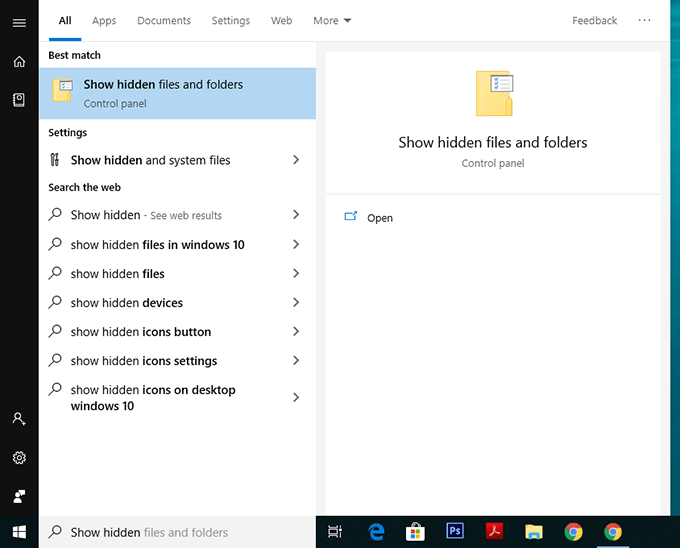
Saat kotak dialog terbuka, klik pada Melihat tab di atas. Anda akan melihat berbagai opsi penjelajah file yang dapat Anda modifikasi.
Temukan opsi yang mengatakan Tampilkan file, folder, dan drive tersembunyi dan menaruh tanda centang di dalamnya. Kemudian klik pada OKE Tombol untuk menyimpan perubahan Anda.
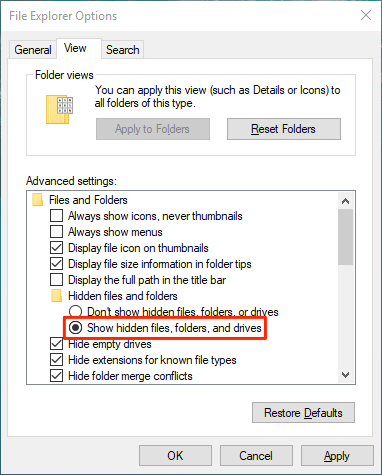
Klik dua kali PC ini di desktop Anda untuk meluncurkan file explorer. Saat utilitas diluncurkan, klik kotak pencarian yang diberikan di sudut kanan atas.
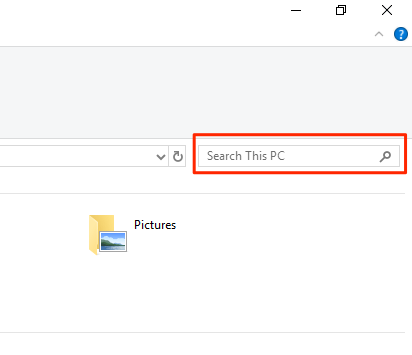
Item menu baru akan ditambahkan ke bagian atas layar Anda. Klik pada item yang baru ditambahkan yang mengatakan Mencari Untuk melihat opsi lebih lanjut.
Pilih Ukuran opsi dan kemudian pilih opsi yang sesuai dari daftar. Ini akan memungkinkan Anda menemukan file besar yang tersedia di PC Anda.
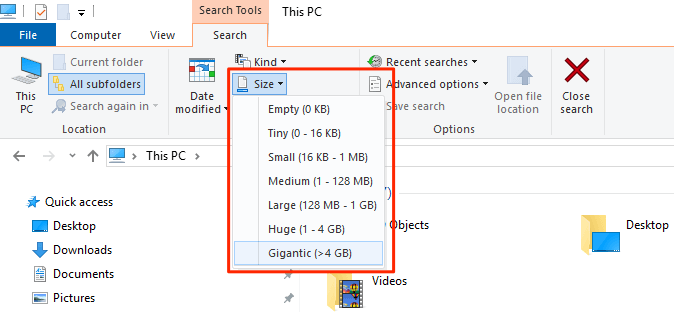
Jika apa yang Anda anggap sebagai file besar tidak tersedia di menu default, ketik Ukuran:> 1GB (Ganti 1GB dengan ukuran Anda) di kotak pencarian dan tekan Memasuki. Ini hanya akan mencari file yang lebih besar dari ukuran yang ditentukan.
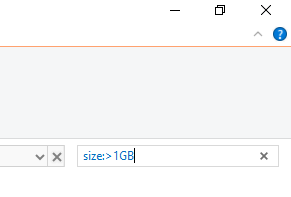
Saat hasil pencarian muncul, klik kanan di mana saja kosong dan pilih Sortir dengan diikuti oleh Ukuran Dan Menurun. Ini akan memastikan file terbesar ditampilkan di bagian atas hasil.
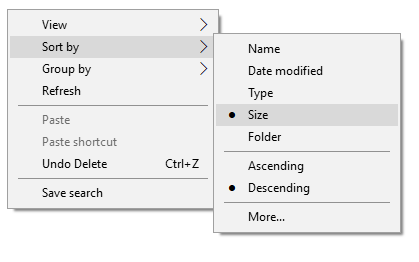
Cari file besar di Windows 10 dengan prompt perintah
Jika Anda lebih dari orang yang culun, Anda dapat menggunakan utilitas prompt perintah untuk mengambil daftar semua file yang lebih besar dari nilai ukuran yang ditentukan. Daftar file dapat diekspor ke file teks untuk Anda untuk kemudian menemukan file -file tersebut di mesin Anda.
Tekan Windows + r, ketik in cmd, dan memukul Memasuki untuk meluncurkan utilitas.
Saat diluncurkan, ketik perintah berikut dan tekan Memasuki. Itu akan menemukan semua file yang lebih besar dari 1GB. Anda dapat memodifikasi nilai dalam perintah sehingga menemukan file yang menurut Anda besar.
forfiles /s /m * /c “cmd /c if @fsize geq 1073741824 echo @path> largefiles.txt

Buka yang baru dibuat Largefile.txt file dan itu akan memiliki daftar semua file besar yang duduk di komputer Anda.
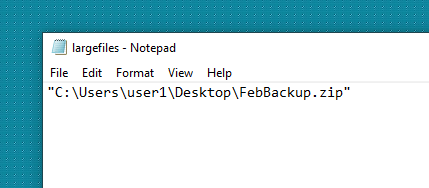
Gunakan file file terbesar untuk menemukan file besar di windows 10
File Explorer dan Command Prompt bukan satu -satunya alat untuk menemukan file besar di komputer Windows 10 Anda. Ada beberapa aplikasi pihak ketiga juga yang dapat membantu Anda menemukan file tersebut.
Finder File Terbesar adalah salah satu aplikasi yang membantu Anda menemukan 100 file terbesar di komputer Anda. Ia mengklaim hanya membutuhkan waktu sebentar untuk memindai drive berukuran hingga 200GB. Juga, tidak memerlukan instalasi apa pun dan bekerja langsung dari kotak.
- Unduh dan luncurkan aplikasi di komputer Anda.
- Segera setelah diluncurkan, secara otomatis mulai mencari file besar di komputer Anda. Setelah selesai, Anda dapat meninjau hasilnya sendiri.
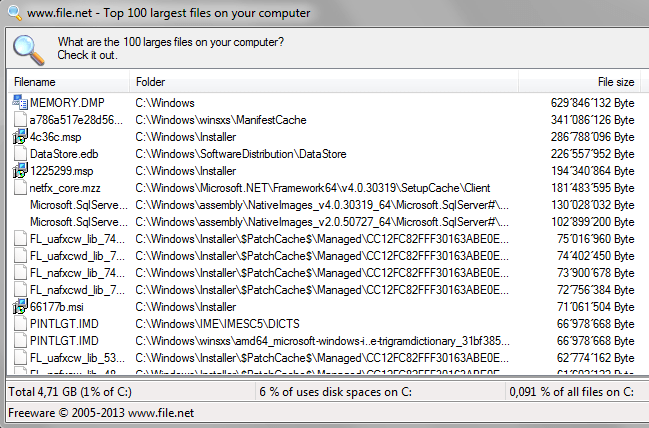
Jika Anda ingin menghapus file apa pun dari hasil pencarian, Anda dapat melakukannya dengan mudah dari dalam aplikasi. Cukup klik kanan pada salah satu file dan pilih Menghapus.
Temukan file terbesar di Windows 10 dengan Treesize Free
Treeessize Free telah ada sejak lama dan membantu Anda menemukan file hogging ruang di komputer windows Anda. Itu membutuhkan instalasi kecil tetapi kemudian berfungsi seperti pesona.
- Unduh, instal, dan luncurkan aplikasi di komputer Anda. Pastikan untuk menjalankannya dengan hak admin sehingga dapat mencari folder yang tidak dapat dilakukan.
- Anda akan melihat pohon folder Anda bersama dengan ruang yang mereka tempati di layar Anda. Anda dapat mengklik dua kali pada folder apa pun untuk melihat subfolder dan ukurannya.
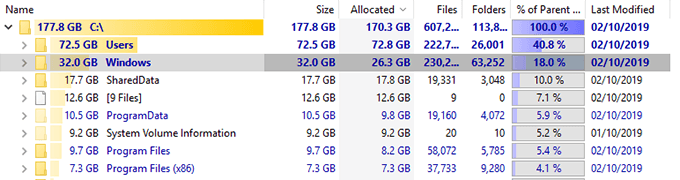
Anda kemudian dapat mengurutkan direktori berdasarkan Ukuran kolom sehingga file terbesar selalu ditampilkan di bagian atas.
Ini memiliki beberapa opsi yang dapat disesuaikan juga jika Anda ingin menggunakannya. Jangan ragu untuk bermain -main dengan opsi apa pun yang menurut Anda akan memudahkan untuk menemukan file besar di komputer Anda.

